华硕X550C怎么拆机 华硕X550C清理灰尘与升级SSD图文教程
脚本之家
露珠今年才毕业,刚刚才开始上班,因为工作需要继续用着学校时候买的华硕X550C老笔记本,不过最近感觉明显发热和卡顿现象有点严重,但是本子毕竟有点老了,配置也不高,能做的也就是清理一下灰尘,升级个SSD了。
不过华硕的本子大家都知道一般都很难拆,如果不是过了保修期还真是不敢,(但是华硕售后清理灰尘价格貌似要300感觉不值得),索性自己拆了弄顺便研究下,如果坏了换新本本也可以。今天主要分享一下华硕X550C笔记本拆机清理灰尘与升级SSD全过程,感兴趣的本本爱好者可以看看。

笔记本拆机工具:工具也不用多,一套小型螺丝刀即可,20几块钱就可以买到。
1、首先把电池取了,打开的时候有个红色的标记,这点做的还是很人性化的,如下图所示。

取下来电池,说实话容量不是很大,不过这台本本的重量和厚度控制的还是挺好的。


2、取下电池后,接下来开始就拆解螺丝。然后用小片把D面撬开,注意上下有两部分,下面是内存+硬盘舱,上面才是主板等区域。

背面的螺丝有长有段,对于第一次拆机的新手来说最好能够画个标记以免弄乱。

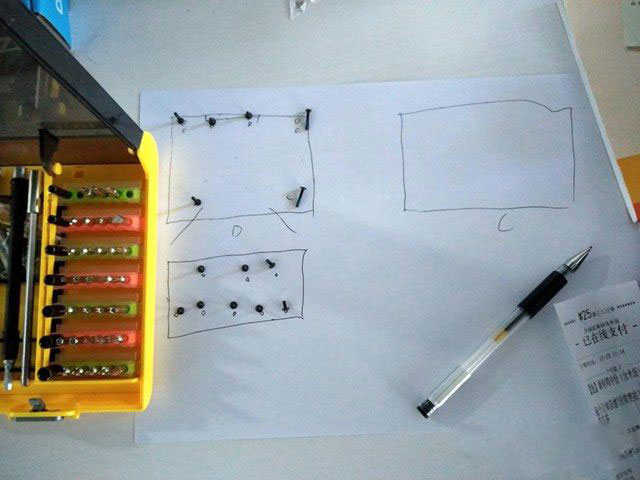
笔记本拆机新手强烈建议标注螺丝位与尺寸
内存扩展口,居然是板载焊接内存+扩展口的设计,蛋疼的是板载的内存只有1333MHZ,也就是说扩展的内存就算1600的也会降频到1333MHZ,老款笔记本不得不说坑爹,升级内存基本是无望了。

硬盘位,默认是2.5英寸的320GB机械硬盘一个,如下图所示。

D面已经完全打开,第一看上去灰尘貌似不是很严重,主板上还有一层塑料薄膜保护着,如下图所示。


3、卸下螺丝,使巧劲拆下主板,注意主板左侧的USB等接口是卡在机身上的,如果用力太过可能会弄坏。

取下主板完整一览,华硕这个本子内部还是很紧凑和工整的,拆风扇的时候注意别把排线给碾断了,如下图。

虽然看上去没什么灰尘,但是既然拆开了还是清理一下吧,尤其是风扇内肯定会有积尘,拿刷子扫一扫,如图。

机身也清理一下。

灰尘清理完毕,把硅脂重涂一下,准备再安装回去。

小心翼翼的接好拍好,这里应该是电源线如果断了就直接GG了。

4、最难的地方就属这个无线WIFI模块的飞线了,模块在主板的正面,但线路是从风扇的热管下面穿过连接,所以装主板的时候要先把WIFI的线穿过来再装主板,非常麻烦,空间很小不是很好装,最好有朋友帮忙。



经过一番折腾,总算把WIFI模块线接好了,剩下的其实难度不大。
X550的喇叭特写。

光驱特写,可以改造成硬盘位,但是我没买硬盘支架,因为感觉有一个SSD就够了,毕竟只做办公用了。

这是我买的金邦R3 240GB的SSD,性价不错,用券后大概390元入手,TLC颗粒的,跑分说明是500多,就我这个笔记本用的SSD来说刚好是非常合适,由于老款笔记本配备的硬盘接口通常是SATA2.0,太高速的SSD也用不上,买个差不多的就够了。

SSD特地买的金属外壳的,这样对散热要好的多。

把SSD装在硬盘架上就可以安装了,如果只是换SSD的话不需要拆机,这点还是挺方便的。

SSD装载完毕。。

X550铭牌特写,I3低压版的U,720M显卡,性能不强,但是笔记本的足够轻薄,支持USB3.0再换上一块SSD做办公专用机,感觉我的老本本又可以焕发新春了。

系统也不用重装,直接用工具迁移到了SSD里面的,直接开机即用~

9秒开机奈斯,以前用机械盘的时候最慢开机用过2分钟,这下用了SSD完全不是一个档次了啊。

配置图,240GB的SSD也不做分区了,反正也不放游戏和电影。

最后金邦R3 240GB的SSD跑个分,500的读取447的写入,速度算是非常快了,现在的TLC的SSD跑分都很强,虽然有缓存的和主控的优化原因,能够瞬间开机,秒开文档和PS,对于我这种办公本来说已经是用上了洪荒之力,完全足够了。

笔记本拆解清理灰尘升级SSD就全部搞定了,仔细总结一下的话,除了WIFI模块排线部分要注意一下的话基本没什么难度,希望对用这个型号本子的同学有一点帮助。
以上就是脚本之家小编为大家带来的华硕X550C清理灰尘与升级SSD步骤了,希望可以帮助到大家,大家如果还有疑问的话,可以在下方的评论框内给我们留言哦。我们会尽自己所能的为大家解答。谢谢大家一如既往的支持,也请大家继续关注脚本之家的后续教程和软件。
